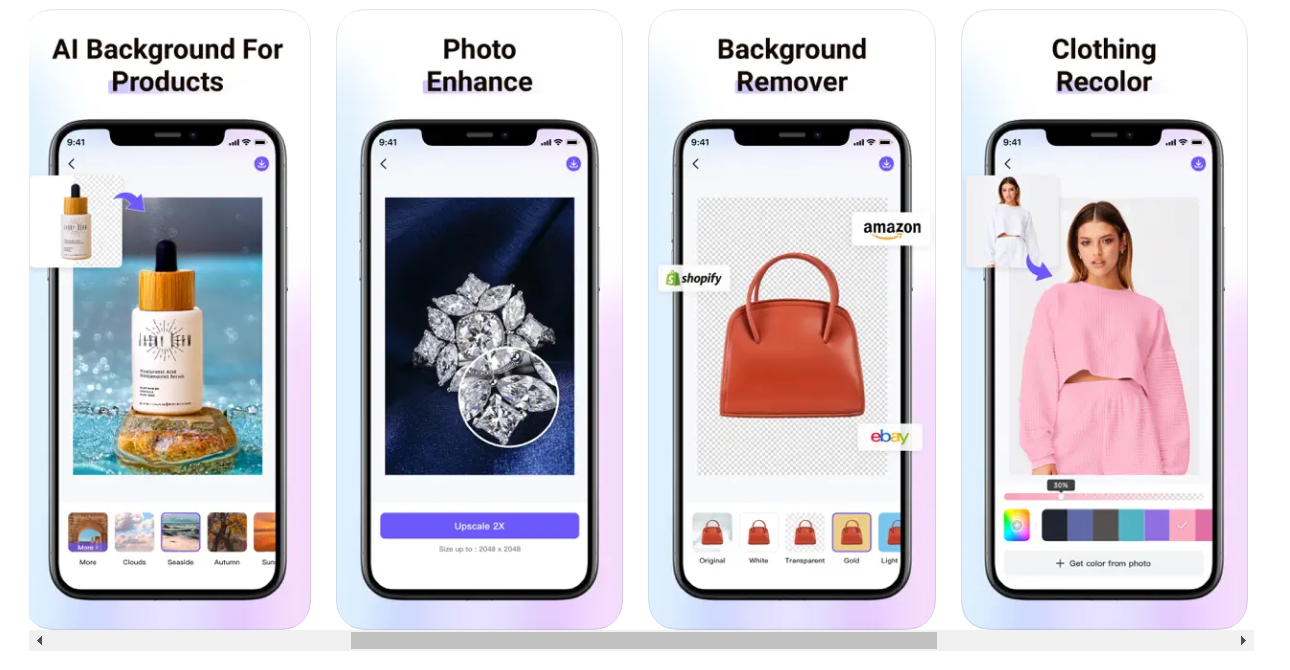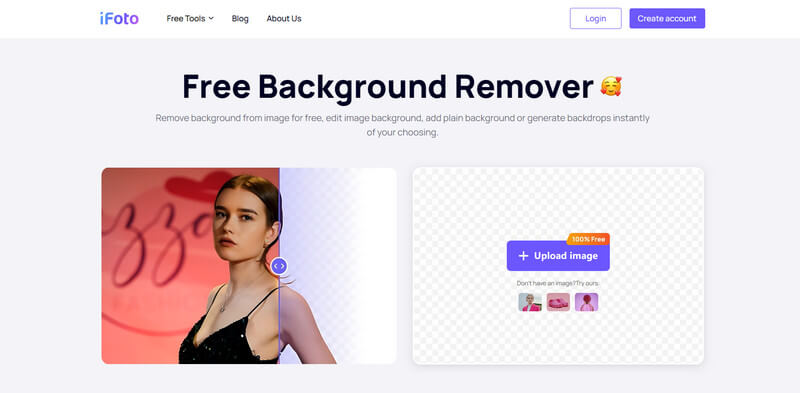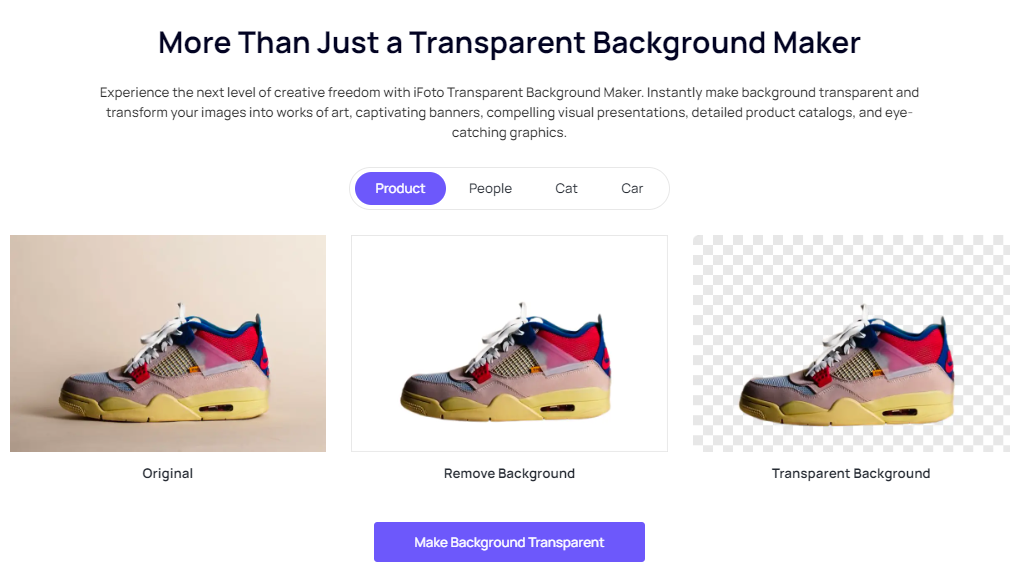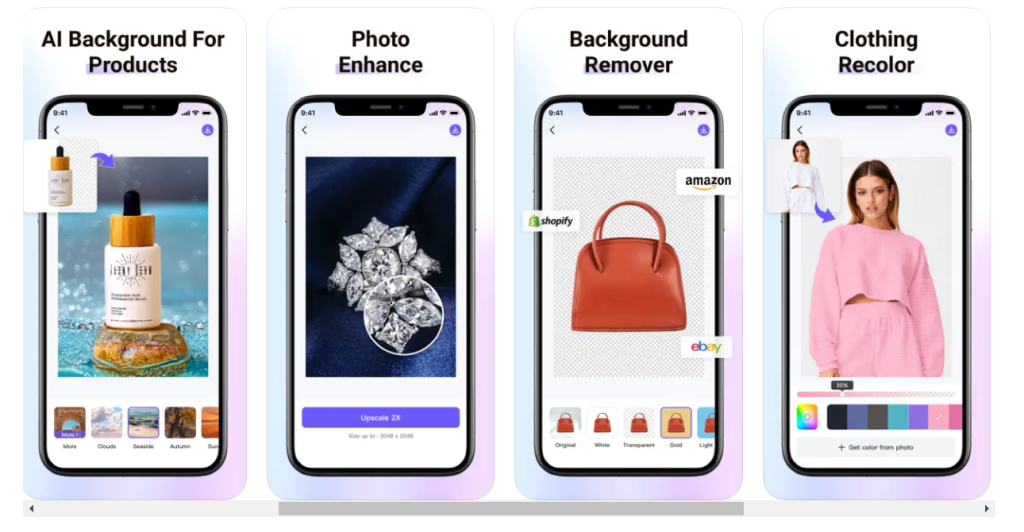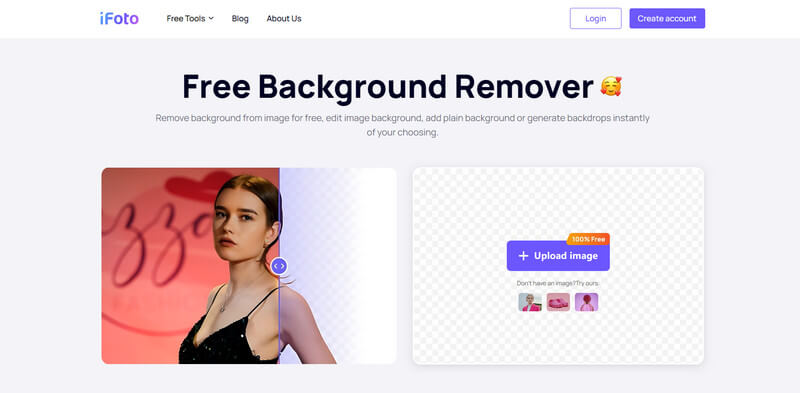デジタル画像の世界は絶えず進化しており、シームレスな背景削除ツールの需要が急増しています。プロの写真家でもアマチュアの愛好家でも、iPhone の画像から背景を削除する技術を習得すれば、写真撮影の腕を新たな高みに引き上げることができます。この包括的なガイドは、そのプロセスをわかりやすく説明し、ありふれた画像を素晴らしい傑作に変えるお手伝いをします。
画像の背景除去とは何ですか?
画像から背景を削除する 背景の不要な要素を排除しながら主題を分離する手法です。この手法により、視覚的に魅力的な作品を作成できます。 強化された画像 被写体に焦点を合わせます。AI テクノロジーの進歩により、背景除去はこれまで以上にアクセスしやすく効率的になりました。
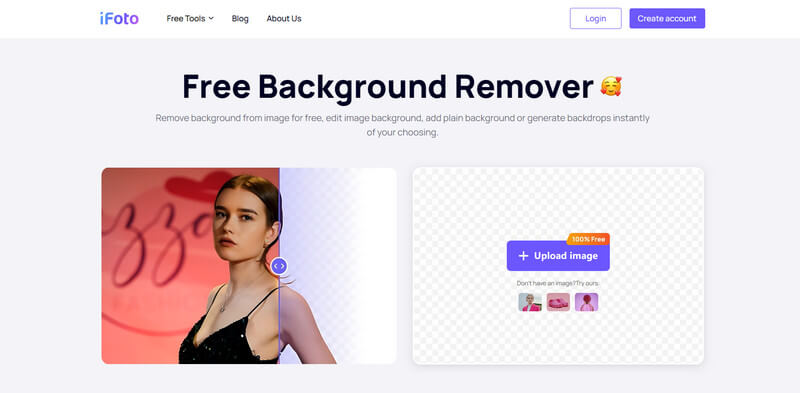
画像から背景を削除するメリット
- 視覚的な魅力の向上: 背景の邪魔なものを排除することで、被写体に視聴者の注意が引き付けられ、視覚的に素晴らしい画像が得られます。
- 明瞭度の向上: 背景を除去すると、被写体の明瞭度と詳細度が向上し、被写体が目立つようになります。
- 汎用性:透明な背景 創造的な構成やデザインプロジェクトに無限の可能性を提供します。
- プロフェッショナルなプレゼンテーション: 洗練されたビジュアルアイデンティティを作成しようとしている企業や専門家にとって、すっきりとした整理された画像は不可欠です。
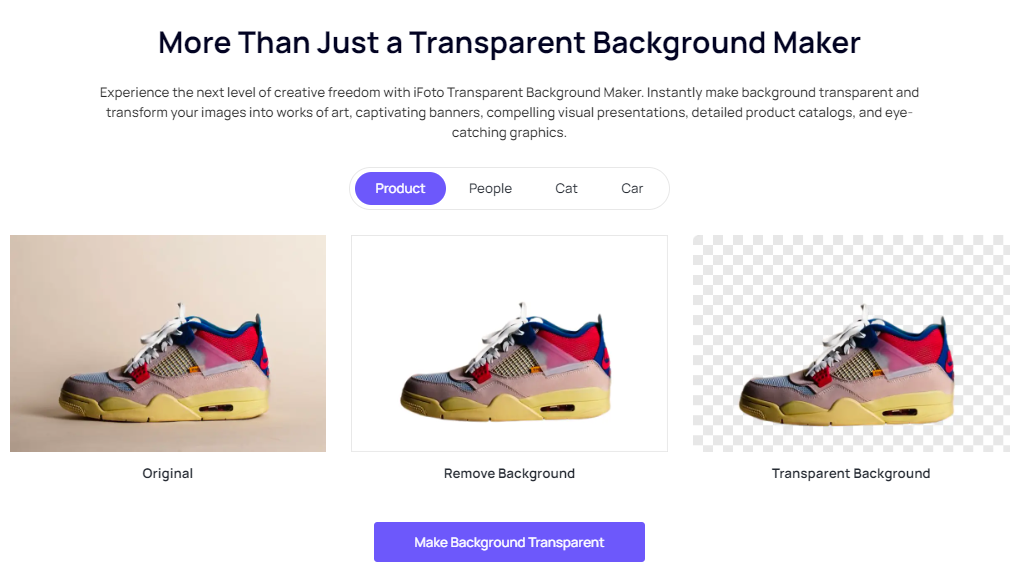
いくつかのユーザーフレンドリーなアプリを使えば、iPhone デバイスで簡単にバックグラウンドを削除できます。人気のあるオプションには次のようなものがあります。
この直感的なアプリは、数回タップするだけで強力な背景除去機能を提供し、初心者にも熟練した写真家にも最適です。
Remove.bg は AI を活用したテクノロジーにより背景を素早く削除し、数秒でプロ品質の画像を作成します。
高度なマスキング ツールを備えた Superimpose X では、背景を正確に除去し、画像をシームレスにブレンドできます。
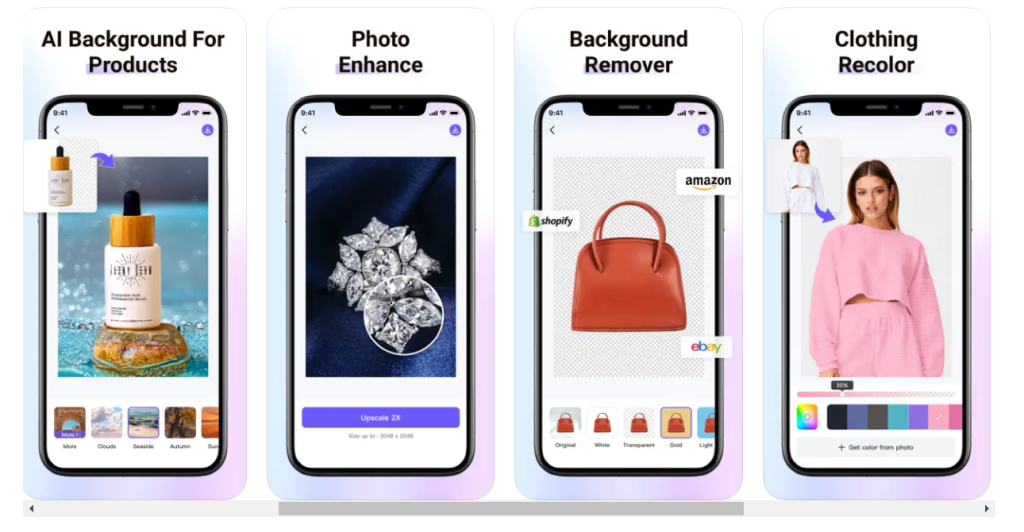
iPhoneで画像から背景を直接削除する方法
- 画像をタップして長押しします。
- 「コピー」を選択します。
他の場所に貼り付ける場合は、続行します。変更した画像を保存するには:
- メッセージに貼り付けます(テキスト フィールドをタップして「貼り付け」を選択します)。
- 写真を自分自身または他の人に送信します。
- メッセージスレッドで、画像の横にある保存アイコンをクリックするか、画像を長押しして「保存」を選択して保存します。
ステップバイステップガイド: iFoto による背景除去プロセス
- iFoto アプリを起動します。iPhone で iFoto アプリを開きます。
- 画像をインポート: 編集したい画像をアプリにインポートします。
- 被写体を選択: 選択ツールを使用して、画像内の被写体の輪郭を描きます。
- 背景を削除: 背景削除ボタンをタップすると、背景が即座に削除されます。
- 設定の調整: 設定を微調整して、背景除去の品質と精度を高めます。
- 画像を保存: 結果に満足したら、編集した画像をデバイスに保存します。
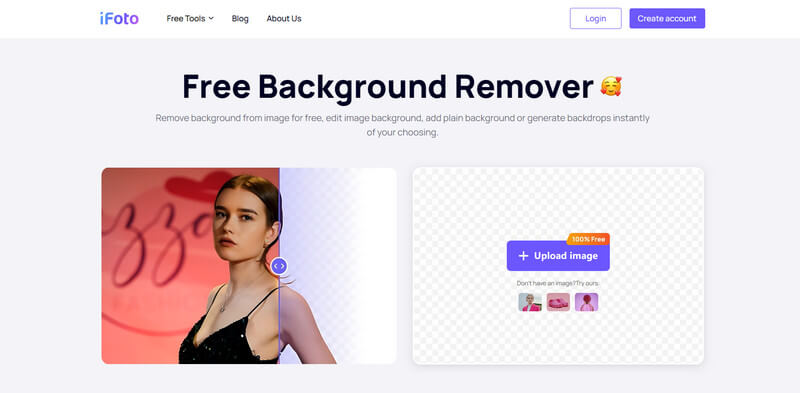
効果的な背景除去のヒント
- 高品質の画像を選択する: 最適な結果を得るには、高解像度の画像から始めます。
- 適切な照明を使用する: 鮮明な詳細を撮影するために適切な照明条件を確保します。
- エッジを慎重に調整する: 自然な外観の結果を得るために、エッジの調整に注意を払います。
- 設定を試してみる: さまざまな設定と調整オプションを試して、編集プロセスをカスタマイズします。
- 忍耐力を養う: 完璧な結果を得るには、複数回の試行と調整が必要になる場合があります。プロセスを急がないでください。
課題と限界
背景除去ツールは非常に便利ですが、一定の課題や制限も伴います。一般的な問題は次のとおりです。
- 複雑な背景: 複雑なパターンやテクスチャを持つ複雑な背景では、正確な除去が困難になる場合があります。
- 細かいディテール: 複雑なディテールや不規則な形状を持つオブジェクトの周囲の背景を削除するには、追加の精度が必要になる場合があります。
- 人工的なエッジ: 場合によっては、自動背景除去ツールによって人工的なエッジが生成され、手動での調整が必要になることがあります。
背景除去後の画像品質の向上
画像から背景を削除した後は、全体の品質を高めてビジュアルをさらに向上させることを検討してください。効果的なテクニックには次のようなものがあります。
- 露出の調整: 露出設定を微調整して、明るさとコントラストのバランスをとります。
- シャープニングの詳細: シャープニングツールを使用して 明瞭さと詳細を向上させる.
- フィルターの適用: フィルターやエフェクトを試して、画像に深みと立体感を加えます。
- テクスチャの追加: テクスチャまたはオーバーレイを組み込んで、深みと視覚的な興味を喚起します。

結論
芸術をマスターする 背景を削除する iPhone 上の画像から写真を編集すると、クリエイティブな可能性の世界が広がります。適切なツールとテクニックを活用すれば、普通の写真を魅力的な芸術作品に変えることができます。プロセスを受け入れ、さまざまなアプローチを試し、創造性を解き放って、iPhone の写真の可能性を最大限に引き出しましょう。
よくある質問
複数の画像から同時に背景を削除できますか?
はい、多くの背景除去アプリはバッチ処理機能を提供しており、複数の画像から背景を一度に除去できます。
背景除去アプリはプロの使用に適していますか?
もちろんです! 写真家、グラフィック デザイナー、マーケティング担当者など、多くの専門家がプロジェクトで背景除去アプリを利用しています。
背景除去アプリはあらゆる種類の画像で機能しますか?
背景除去アプリは非常に効果的ですが、複雑な画像や非常に詳細な画像の場合は問題が発生する可能性があります。
削除後に元の背景を復元できますか?
一部のアプリでは、背景の削除を元に戻したり、元の画像に戻したりするオプションが提供されており、編集プロセスの柔軟性が向上します。
Android デバイスでバックグラウンド削除アプリは利用できますか?
はい、 iFoto 背景除去 iOS と Android の両方のプラットフォームで利用でき、オンラインで無料で背景を削除できるため、幅広いユーザーの要望に応えます。